
Vi har fått en produktrecension den här veckan! Diamond's WR300N är en superkompakt trådlös repeater / bridge-enhet. Håller den sig själv eller saknar den konventionella enheter? Läs vidare för att ta reda på det!
Utanför lådan

Diamond Multimedia satte ihop en intressant maskinvara här. Det är en mycket kompakt trådlös repeater-enhet som är kompatibel med N-standarden.
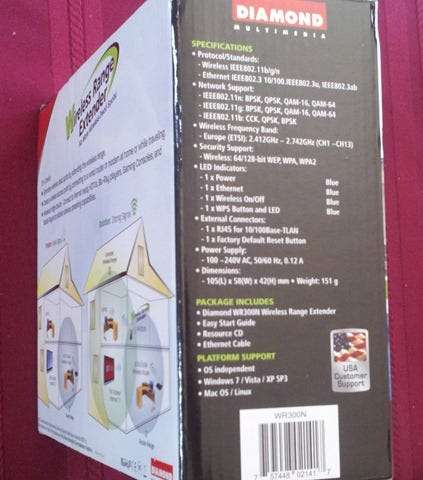
Inuti lådan hittar du enheten, en Ethernet-kabel, en Easy Start-guide och lite dokumentation och programvara på CD för att ställa in saker.
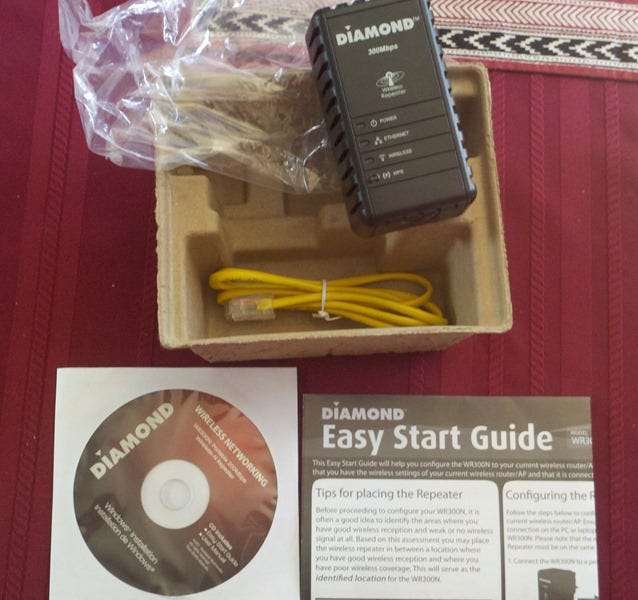


Fysiskt sett är repeterarenheten ganska liten. Det är storleken på en medelstor nätadapter, så det kan ta lite plats på en överspänningsskyddslist. Det är verkligen plast-y och pryds med en Ethernet-port, en liten WPS-switch - en välkommen bekvämlighet om du använder den i ditt nätverk - och några status-lysdioder. Sammantaget ser det inte så snyggt ut, men det är definitivt mindre än en fullstor repeater.

Du hittar också en liten infälld “reset” -knapp bredvid Ethernet-porten på enhetens undersida.
Konfiguration
För att komma igång ansluter du repeatern till väggen eller ett överspänningsskydd, ansluter den till din dator via Ethernet och riktar sedan din webbläsare till 10.0.10.254. För att vara säker på att du inte har några problem är det en bra idé att koppla bort din dator från andra nätverk och starta om datorn så att inga andra inställningar stör det du gör här. Att inte göra detta har gett mig problem tidigare, och det är ett litet pris att betala för att se till att saker går så smidigt som silke.
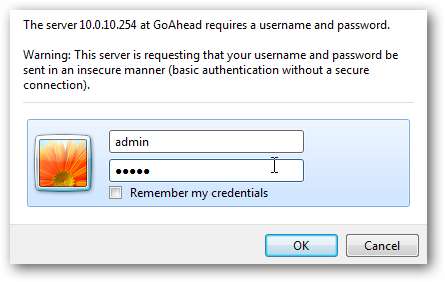
Standard användarnamn och lösenord är båda ”admin”. Huvudsidan ska se ut nedan (klicka på bilden för att se den i full storlek):
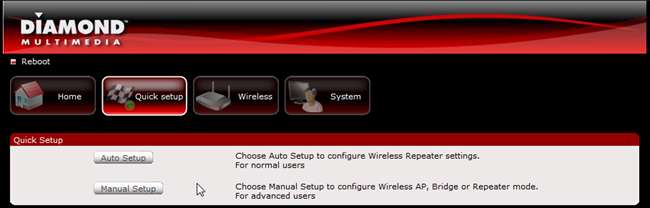
Det finns ett läge "Automatisk inställning" i webbgränssnittet, så jag brydde mig verkligen inte om att använda CD-installationen. Genom att klicka på Auto Setup kommer du bara till en webbplatsundersökningssida där du väljer vilket nätverk du vill upprepa, och det är ganska mycket (klicka på bilden nedan för att se den i full storlek).
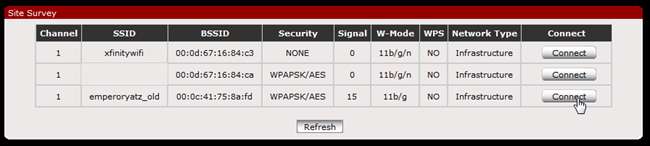
Du klickar bara på Uppdatera tills ditt nätverk visas i listan och klicka sedan på anslut. Det är verkligen det.
Förutom denna snabbinställning erbjuder WR300N ett åtkomstpunktsläge, ett trådlöst bryggläge och en manuell konfiguration för repeaterläge, men först gjorde jag några nödvändiga ändringar av enhetens inställningar.
Preliminära ändringar
Det första jag gjorde var att ändra standardlösenordet. Du kan göra detta genom att klicka på System-knappen och sedan klicka på Lösenord.
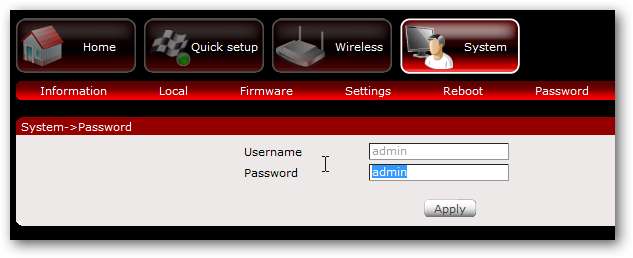
Det andra jag bestämde mig för var att ändra enhetens IP-adress så att den passar mitt nätverk. Du hittar den här inställningen under System> Lokalt.
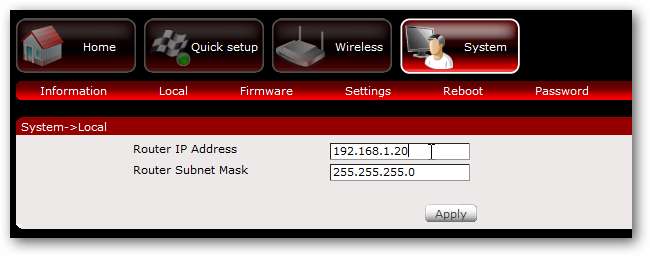
Access Point Mode
Om du klickar på knappen Manuell inställning och sedan väljer "Åtkomstpunkt" i menyn Driftsläge, ser du följande alternativ:
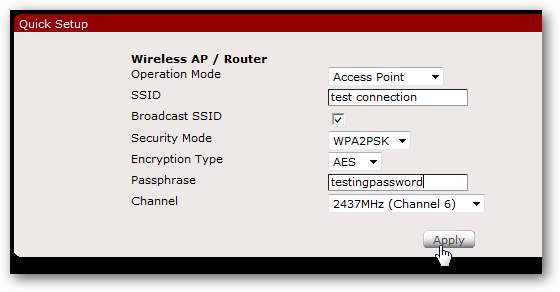
Med WR300N som en åtkomstpunkt kan du lägga till trådlös funktionalitet från en trådbunden nätverksenhet. Du kan ange ett SSID och kryptering så gör det.
I mina tester upptäckte jag att det trådlösa utbudet var väldigt trevligt, troligen på grund av att detta är en N-standard kompatibel enhet. Att använda detta som en åtkomstpunkt orsakade emellertid viss flaskhalsning jämfört med att använda det trådlösa på min gamla WRT54G v1-router som kör DD-WRT. Det var nästan jämförbart för det mesta, och införandet av detta läge är dock trevligt.
Trådlöst bryggläge
Att välja "Wireless Bridge" från menyn Operation Mode ger dig ungefär samma uppsättning alternativ:
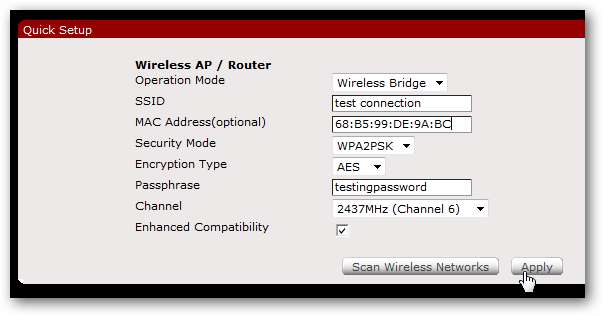
Med Wireless Bridge-läget kan du göra det motsatta av åtkomstpunktsläget: fånga en trådlös signal och använd Ethernet-porten för att ansluta till en enda kabelansluten enhet.
Jag testade detta med både en Xbox 360 och en stationär dator, båda utan problem. Det var en ganska enkel och okomplicerad strävan, och för en förändring använde jag det i ett G-endast-nätverk. Jag blev inte besviken över hastigheten eller räckvidden.
Manuellt konfigurerat repeaterläge
Om du vill anpassa och specificera dina kriterier kan du välja “Repeater” från menyn Operation Mode.
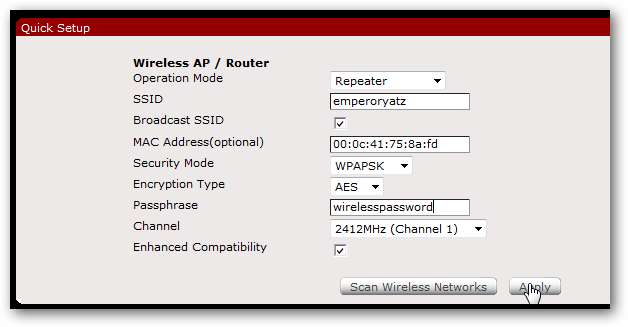
Var noga med att ställa in kanalen på "Auto", särskilt om din router är inställd på samma sätt. Du kan ha några problem annars.
Småsaker

När du har valt dina inställningar och tillämpar dem måste du starta om din repeater. Du kan bara koppla ur den och hitta den bästa platsen att ansluta den till för din användning. Starta sedan om datorn och anslut till ditt nätverk igen. Jag gjorde inte det här sista steget och jag hade problem att få tilldelad en IP från min router, så om du har problem och inte är säker på att du har konfigurerat allt, starta om datorn först och felsök därefter om du har fortfarande problem.
Prestanda
Efter att ha bytt ut det trådlösa i mitt hus med åtkomstpunktsläget på WR300N var jag inte särskilt imponerad av dess prestanda. Det fanns några hicka här och där, men intervallet förbättrades definitivt mycket jämfört med en Linksys WRT300N när man använde 2,4 GHz-inställningen. Det är värt att notera att Diamond inte inkluderade en 5 GHz-antenn för WR300N, så om du har en installation som fungerar över den senare frekvensen kommer du inte att få mycket nytta av den.
Det som verkligen imponerade på mig var repeaterläget. När stressen delades mellan den primära routern och repeatern fanns det inga långsamma nedgångar alls, och intervallet var imponerande. Jag använde en gammal Linksys WAP54G-åtkomstpunkt som kör DD-WRT i repeaterläge. Denna enhet gav mig definitivt bättre genomströmning och intervallet var 1,5 gånger originalet. Jag bytte ut min gamla repeater mot den här kompakta enheten och hade inga problem med att strömma HD över mitt nätverk, något som var ett problem för mig tidigare.
Sammanfattning och bedömning
Diamond har gjort ett ganska bra jobb med WR300N Wireless Repeater, och även om det fanns utrymme för förbättringar är det en ganska bra produkt för de allra flesta människor.
Positiva
- Enkel installation för Repeater-läge
- Inkludering av åtkomstpunkt och Wireless Bridge-lägen
- WDS-kompatibel
- Väldigt liten
Negativa
- Ingen 5 GHz N-antenn
- Medelmåttig prestanda som primär trådlös enhet
Det sista att tänka på är priset. Du kan köpa WR300N från Amazon för cirka 60 USD. Det är i nivå med några av de N-kompatibla repeterarna och åtkomstpunkterna, och definitivt billigare än de trevligare 5 GHz-kompatibla enheterna. Jag tror att den största fördelen personligen är att den är liten och påfallande. Du kan faktiskt hämta två till priset av en riktigt trevlig router och eventuellt täcka ett mycket större område än att bara använda 5 GHz-enheter. Jag känner till några personer som inte är bekväma med att konfigurera enheter i sina nätverk, men jag skulle inte tveka att rekommendera WR300N till dem, både för att det är enkelt att konfigurera och för att det har ett WDS-stöd. Detsamma gäller vänner som vill utöka sitt nätverk utan att byta ut routern.
Om du gillar röra med DD-WRT och pris är ett verkligt bekymmer, då är denna repeater inte något för dig. Om du å andra sidan behöver något som är litet, kan ställas in snabbt och är ganska snabbt utan några justeringar, kommer du sannolikt att spendera extra pengar på WR300N.







